Где находится динамик у айфона
Обновлено: 19.09.2024
Многие содержат около себя целый парк устройств — макбуки, айфоны, айпады, да мало ли что еще. Когда пользуешься всем этим добром, неизбежно наступает момент, когда на экране компьютера уже ничего не видно из-за осевшей на него пыли, айпад выскальзывает из рук, потому что только что кушал куриные крылышки, или вот дал айфон позвонить девушке — все хорошо, не разбила, вернула, но толстый слой тонального крема на динамике все же немного смущает. Хотя грязь в динамик и микрофон может забиваться и от простого ношения смартфона в кармане.

Левая часть часто загрязняется больше, чем правая
Сама по себе такая грязь зачастую не видна, и обращать на проблему начинаешь уже тогда, когда становится едва слышно абонента, с которым разговариваешь по телефону. И что делать в этом случае? Многие сразу вооружаются зубочисткой: верхний слой грязи так действительно можно снять, но есть риск наоборот затолкать ее поглубже в динамик (и повредить саму сеточку, которая довольно хрупкая).
Конечно, иногда механическая чистка оказывается бессильна. Например, если у вас уже были попытки самостоятельно избавиться от грязи с помощью той же зубочистки (или просто не чистили динамик несколько лет после покупки айфона). Здесь инженер вскрывает iPhone, чтобы проверить загрязнение динамика, и продувает сеточку изнутри. Такая процедура уже платная, но лучше окончательно решить проблему, чем испытывать дискомфорт от некорректно работающего динамика или микрофона.

Динамик до чистки

Динамик после чистки

Грязь забилась в микрофон iPhone

Нижний динамик iPhone после чистки
В отдельных случаях все это не помогает, и приходится менять динамик, но это касается ситуаций, когда микрофон или динамик не работает вообще. Владельцы айфонов любят, как правило, брать свои телефоны в ванную комнату, где есть большой риск попадания влаги в открытые элементы устройства, в том числе через решетку динамика. Также виновником может стать удар, даже не сильный. В этом случае поможет только замена динамика iPhone.
Кстати, помимо этого, в сервисном центре Apple Pro производят чистку AirPods с помощью мощного воздушного потока (под давлением) и специальной щетки — да так, что после подобной процедуры наушники выглядят так, будто их и не носили вовсе.
Вот в каком состоянии AirPods были до чистки наушников:

AirPods до чистки

AirPods после чистки
Очевидно, чем больше грязи попадает в наши устройства, тем хуже работают динамики, так что периодически чистку все же лучше производить. Техника существует для того, чтобы ей пользоваться, получать удовольствие, общаться с друзьями, узнавать что-то новое или, в конце концов, зарабатывать деньги. Поэтому следите за чистотой, поддерживая устройства в том состоянии, в котором вам самим будет комфортно ими пользоваться — они прослужат вам гораздо дольше! А коллеги из Apple Pro вам в этом помогут.
C выходом iPhone 7 и iPhone 7 Plus в списке важных опций новых смартфонов Apple не последнее место занимает «захватывающее объемное звучание». Однако его реализация вводит в заблуждение пользователей, которые принимают за стерео-систему две пары декоративных решеток внизу корпуса. А на самом деле стерео там нет.

Видео:
Начиная с 2016 года iPhone распрощался с аудио-разъемом для наушников – это факт. Вместо прежнего круглого отверстия нижняя грань украшена двумя решетками. Логично предположить, что там скрыты динамики, с помощью которых и создается стерео-эффект при работе акустической системы смартфона. Увы, это самообман – если мы взглянем в спецификацию на официальном сайте Apple, то обнаружим, что за одной (с левой стороны от разъема Lightning) из декоративных решеток находится только микрофон. А за второй (с правой стороны) находится единственный торцевой динамик и дополнительный микрофон.
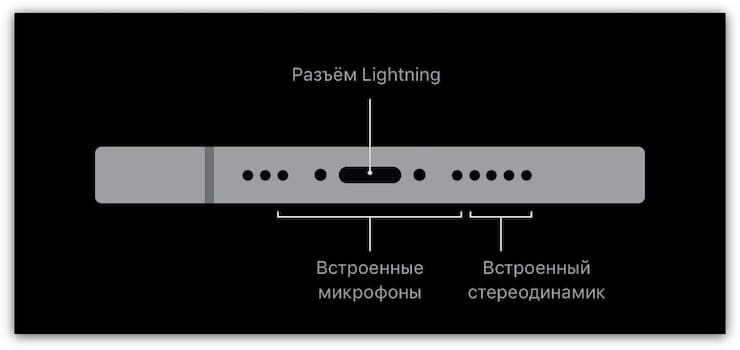
Стерео-звук в iPhone 12, 12 Pro, 11, 11 Pro, XS, XR, X, 8 и iPhone 7 создается при помощи динамика, находящегося рядом со слуховым, который расположен в верхней части аппарата.

Когда вы говорите по телефону, в ваше ухо транслируется акустическая волна только с одного из них, а если включить музыку на полную громкость, работать начнут оба устройства. В два раза больше энергии – вдвое громче звук, что заметно и при использовании громкой связи. Плюс в Apple намекают, что у последних iPhone «увеличен динамический диапазон» в сравнении со старыми моделями.

А для чего же тогда симметричная решетка внизу корпуса iPhone 12, 12 Pro, 11, 11 Pro, XS, XR, X, 8 и iPhone 7?
Ради красоты, в буквальном смысле. Точнее, для нормальной работы микрофона перфорация была жизненно важна, поэтому дизайнеры просто добавили такой же узор с другой стороны, для симметрии. А еще там наверняка будут скапливаться комочки пыли.
Необходимо отметить, что с выходом iPhone XS решетки в торце стали несимметричными.

Смартфоны Apple славятся своим качественным звуком. Это касается не только воспроизведения музыки, но и голоса при разговоре, звука при съемке видео на камеру. Думаем, вам будет интересно узнать, что аудиосистема Айфона состоит из нескольких динамиков, микрофонов и аудиокодека. Каждый из «спикеров» отвечает за воспроизведение внешнего или «внутреннего» звука. Иногда, какой либо из них выходит из строя, поэтому будет полезно знать о симптомах поломки и решении проблемы.
Разговорный динамик iPhone
Этот динамик расположен в верхней части корпуса и служит для разговоров. Именно из него вы слышите голос собеседника при звонке по телефону. Интересно, что в последних моделях эта деталь выполняет вспомогательную функцию для создания объемного стереозвучания. Например, когда вы включаете музыку, она воспроизводится не только с нижнего динамика, но и частично из верхнего.
вы перестали слышать голос собеседника при звонке;
звук стал тихим, искаженным, с помехами.
Решение проблемы заключается в замене верхнего динамика. Иногда помогает чистка, если решетка забилась грязью и пылью. Но если звук отсутствует вовсе — придется заказать замену.
Полифонический динамик iPhone
Основной Buzzer Айфона находится в самом низу телефона за перфорированной областью корпуса. Отверстия решетки есть с двух сторон от разъема, но на самом деле динамик только один и расположен с правой стороны. Этот музыкальный динамик воспроизводит музыку, сигнал вызова, звук из видео и т.д.
пропал звук из нижнего динамика, не проигрывается музыка;
хрипение, шипение, дребезжание, очень тихий звук.
Как и в предыдущем варианте, для решения понадобится замена нижнего динамика iPhone. Соответственно, требуется разборка устройства и установка новой комплектующей. Также обратите внимание не забиты ли грязью отверстия решетки.
Аудиокодек iPhone
За обработку звукового сигнала отвечает специальная микросхема, своего рода звуковая карта. Этот чип распаян на системной плате и иногда выходит из строя из-за механических повреждений, попадания воды. В результате, телефон вовсе становится беззвучным, нет звука ни из верхнего, ни из нижнего динамика, а также в наушниках. Требуется компонентный ремонт и замена аудиокодека Айфона.
Ремонт аудиосистемы iPhone в сервисе «Яблочко»
Если возникли неполадки со звуковым оборудованием вашего смартфона — обратитесь в наш сервисный центр Apple в Павловской Слободе для бесплатной диагностики и профессионального ремонта. Наш сервисный инженер проверит работоспособность компонентов, при необходимости заменит нижний или верхний динамик, проведет ремонт аудиокодека. Все услуги предоставляются с гарантией и по оптимальной стоимости. Ждем вас в нашем сервисе «Яблочко»!
Со временем отверстия динамиков iPhone засоряются частицами пыли, ворсинками или крошками. Это влияет на качество и громкость звука при воспроизведении музыки, а также на слышимость собеседника при разговоре. Вы, должно быть, уже ищете способ удалить грязь и очистить динамики, не повредив их. Поэтому давайте рассмотрим наилучшие из доступных методов чистки.
Когда нужно чистить динамик в iPhone
Динамик смартфона – деталь уязвимая. Она отделена небольшой сеткой, которая постоянно забивается. В нее попадает пыль, крошки, песок и многое другое. Проникновение грязи отрицательно влияет на производительность. Старые модели могут полностью перестать воспроизводить звуки. В дополнение к этому возникает ряд других проблем:
- Во время вызова голос человека не слышен;
- Воспроизводимый звук постоянно колеблется;
Если у айфона есть один из вышеперечисленных «симптомов», значит пришло время чистить динамик.

Как почистить динамик на айфоне
Прежде чем приступать к очистке динамиков с помощью методов, описанных ниже, сначала стоит определить, какой из них вызывает проблемы. Если звук искажается во время вызова, это, должно быть, проблема со разговорным динамиком, который расположен над экраном. Если плохо слышно мелодию звонка или воспроизведенную музыку, проблема связана с основным динамиком, находящемся снизу телефона.
Перед тем как приступать к прочистке, нужно:
- Обязательно вымыть руки;
- Отключить смартфон;
- Подготовить рабочее место, оно должно быть чистым и освященным;
Как только все будет готово, можно выбрать один из следующих методов.
Способ 1. Чистка при помощи щетки или кисти
Наиболее эффективным и рекомендуемым методом очистки динамика iPhone является использование щетки с мягкой щетиной. Хотя Apple не одобряет самостоятельную очистку решеток, они официально рекомендуют использовать такие щетки в случае необходимости. Также можно применять зубную щетку, однако стоит убедиться, что она достаточно мягкая.
Читайте еще: Как отформатировать телефон на Андроиде 
Вместо щеток другой альтернативой является использование кисти. По сравнению с щетками, волокна кисти еще мягче и мельче, так что повредить решетку динамика ей практически невозможно.
Способ 2. С помощью клейкой ленты
Использование канцелярской клейкой ленты является эффективным способом чистки телефона от пыли. Стоит отрезать небольшой кусочек скотча и наклеить его поверх динамика. Затем провести по ленте ногтем, чтобы на нее попало больше грязи. После этого нужно медленно и осторожно оторвать скотч. Повторить это действие стоит несколько раз.

Не рекомендуется использовать изоленту и профессиональный клейкие ленты, поскольку они могут оставить на поверхности айфона клеевой состав.
Способ 3. Методом продувки
Для удаления грязи из динамика на айфоне можно использовать баллончик сжатого воздуха, которым чистят компьютеры и периферийные устройства. Однако стоит предупредить, что сжатый воздух или газ иногда содержит вредные химикаты, которые могут вызвать аллергическую реакцию.

Используйте баллончик с осторожностью и надлежащими мерами безопасности. Прямое попадание воздуха в динамик может привести к необратимому повреждению оборудования.
Продувать необходимо с безопасного расстояния.
Способ 4. С помощью скрепки или зубочистки
Даже после продувки воздухом или использования щетки, в отверстиях все равно может остаться некоторое количество грязи, прилипшей к краям. В таких случаях стоит использовать зубочистку или тонкую скрепку, чтобы удалить все остатки пыли.
Прежде чем втыкать зубочистку, стоит убедиться, что отверстие и решетку видно достаточно хорошо, поскольку неаккуратным движением можно проколоть сетчатую защиту динамика.
Даже небольшая оплошность может привести к повреждению динамика, поэтому делайте это с особой осторожностью.
Способ 5. Слаймом
Извлечь грязь из динамиков можно при помощи слайма. Для этого нужно прислонить кусочек липкой массы к отверстию, а затем извлечь ее вместе с мусором. Повторить эту процедуру нужно несколько раз.

Важно чтобы слайм был достаточно густой, иначе его кусочки могут застрять в отверстиях или в решетке.
Способ 6. Жвачкой
Жвачка также поможет удалить мусор из динамиков. Для этого ее стоит разжевать до мягкого состояния и приложить к отверстию. Затем нужно немного надавить на жвачку и удалить ее с поверхности. Процедуру можно повторить несколько раз.
Стоит предупредить, что пользоваться этим методом нужно с осторожностью. Так как жвачка сладкая, она может оставить липкие пятна на телефоне. Также, на ней может остаться слюна, что повлечет попадание влаги в корпус.
Способ 7. Разобрав телефон
Читайте также:

